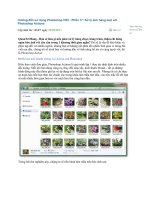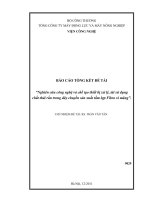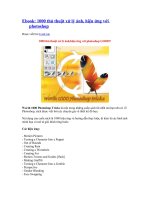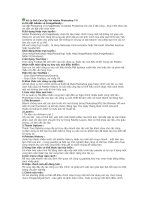Xử lý ảnh chân dung với kênh Channels trong Photoshop ppt
Bạn đang xem bản rút gọn của tài liệu. Xem và tải ngay bản đầy đủ của tài liệu tại đây (581.61 KB, 14 trang )
Xử lý ảnh chân dung với
kênh Channels trong
Photoshop
Cùng tạo phong cách khác lạ cho bức ảnh chân dung của bạn
và khám phá thêm tính năng kênh Channels trong Photoshop.
Bước 1: Mở bức ảnh bạn muốn chỉnh sửa trong Photoshop
Bước 2: Giảm độ sáng của toàn bức ảnh với Image>
Adjustments> Levels. Tùy theo bức ảnh để thay đổi độ sáng
của Output Levels.
Bước 3: Tăng độ tương phản cho bức ảnh bằng cách
vào Image> Brightness> Adjustments / Contrast.
Bước 4: Mở kênh Channels trong Window và tạo ra một
kênh mới (create a new channel). Kênh mới này sẽ có màu
đen khi bạn tạo ra nhưng sẽ cho lớp phủ màu đỏ khi bật hết
con mắt của các màu lên. Tương tự như hình.
Bước 4: Mở kênh Channels trong Window và tạo ra một
kênh mới (create a new channel). Kênh mới này sẽ có màu
đen khi bạn tạo ra nhưng sẽ cho lớp phủ màu đỏ khi bật hết
con mắt của các màu lên. Tương tự như hình.
Sau đó, sử dụng công cụ Brush Tool với nền màu trắng tô lên
vùng chọn. Bỏ vùng chọn vớiCtrl+D, ta sẽ được như hình.
Sau đó, sử dụng công cụ Brush Tool với nền màu trắng tô lên
vùng chọn. Bỏ vùng chọn vớiCtrl+D, ta sẽ được như hình.
Bước 6: Tiếp tục vào Filter> Brush Tool Strokes> Strokes,
nhấn OK.
Ta sẽ có hình ảnh
Bước 7: Giữ Ctrl và bấm vào kênh Alpha 1 trên bảng
Channels để chọn vùng của kênh này.
Bước 8: Sử dụng Select> Inverse (Ctrl+I) để đảo ngược
vùng chọn. Sau đó tắt con mắt của Alpha 1.
Bước 9: Vào bảng Layer, tạo một lớp mới (create a new
layer) và đổ màu trắng lên lớp Layer đó. Bỏ vùng chọn
với Ctrl+D
Kết quả